
In questa istruzione, è dettagliato sui metodi di restituzione di un'unità flash allo stato abituale, dopo che è stato utilizzato come avvio e installazione e sfumature che rendono pertinente questa domanda.
- Quando puoi usare la formattazione semplice
- Come creare una normale unità flash dal bagagliaio rimuovendo le partizioni
Formattazione per restituire un'unità USB allo stato iniziale
In molti casi, quando si tratta dell'unità flash di caricamento di un volume relativamente piccolo con distribuzioni standard di Windows 10, 8.1 o Windows 7, per restituirlo a uno stato normale, è sufficiente eseguire una formattazione semplice. Ma non sempre (come nella parte successiva dell'istruzione), e quindi, prima di utilizzare questo metodo, consiglio di eseguire i seguenti passaggi:
- Premere i tasti Win + R sulla tastiera, inserisci Diskmgmt.msc. Nella finestra "Esegui" e premere INVIO (WIN-Key con Emblem Windows).
- Nella parte inferiore della finestra Gestione disco, trova l'unità flash USB e vedere se contiene una singola sezione e nessuna sezione aggiuntiva o spazio non occupato (screenshot a sinistra) o più di una partizione, così come la sezione e lo spazio non occupato ( screenshot a destra).
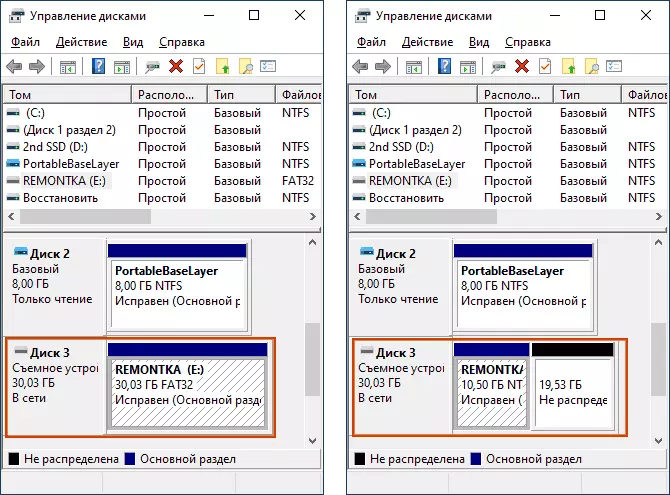
Se solo una partizione sull'unità flash, è possibile formattarlo in modo sicuro nel file system di cui è necessario nel conduttore (fare clic con il tasto destro del mouse sull'unità in formato) o direttamente nel "controllo dell'unità" premendo il pulsante destro in sezione e selezionando il pulsante destro Articolo "Formato".
Tutto quello che devi fare è selezionare il file system (qui può essere utile: NTFS o FAT32 - cosa è più corretto scegliere per un'unità flash). Dopo la formattazione, l'unità cesserà di essere avviabile e diventa un'unità rimovibile convenzionale, come prima.
Se c'è più di una partizione sull'unità flash, o sezione e spazio non occupato, vai alla parte successiva dell'istruzione.
Come creare un flash azionamento convenzionale dall'indureggio delle sezioni
La questione della trasformazione dell'unità USB in un semplice dallo avvio è più impostata per il motivo che quando si crea un'unità flash di caricamento (installazione) da un dispositivo di archiviazione di grandi volumi o con alcune distribuzioni insolite, "diminuisce" in Volume (ad esempio, fino a 32 GB quando si utilizza lo strumento di creazione dei supporti di installazione di Windows) o inizia a visualizzare nel sistema come due unità rimovibili separate. E la formattazione semplice non decide.
La ragione non è una riduzione effettiva della dimensione dell'unità e la creazione di partizioni su un'unità flash durante la registrazione dei file di installazione del sistema operativo ad esso. E non tutti i sistemi possono funzionare correttamente con unità rimovibili, su cui più partizioni (vedere come dividere l'unità flash alle sezioni in Windows 10).
In modo che l'unità flash smette di essere avviabile e restituito tutto il suo volume, è sufficiente rimuovere le sezioni da esso e formato. Questo può essere fatto usando i seguenti passaggi:
- Eseguire il prompt dei comandi per conto dell'amministratore (modi per avviare la riga di comando dall'amministratore), dopo di che si utilizzano i seguenti comandi in ordine.
- Diskpart.
- Disco elenco (Come risultato dell'esecuzione di questo comando, verrà visualizzato un elenco di dischi, è necessario un numero di disco corrispondente alla tua unità flash, nel mio caso - numero 3, IMPORTANTE: nel tuo caso, usa il tuo numero nella seguente squadra Se si specifica non quel disco, i dati spariranno da esso.
- Seleziona il disco 3.
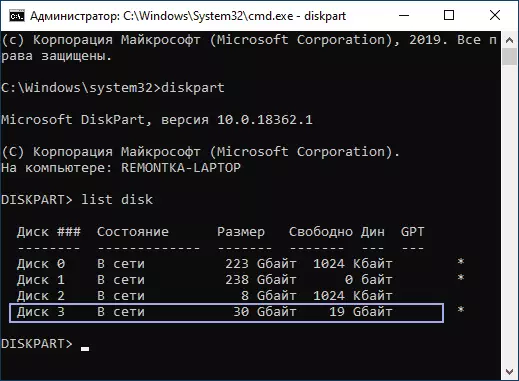
- Pulito (dopo questo comando è possibile informare: inserire il disco nel dispositivo, non prestare attenzione)
- Crea partizione primaria.
- Formato FS = NTFS Quick o Formato FS = FAT32 Quick (a seconda del file system deve essere selezionato per un'unità flash).
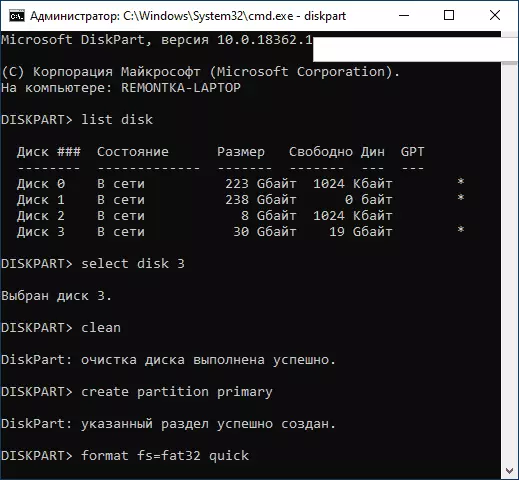
- USCITA
Per ulteriori informazioni su questo argomento: come eliminare le partizioni su un'unità flash USB. Di conseguenza, sarà di nuovo la USPUALE, non avviabile, flash flash USB vuoto nel file system di cui hai bisogno.
Spero che l'articolo si sia rivelato utile. Se qualcosa non rimane non chiara o ha funzionato non come previsto, si prega di informare gli articoli nei commenti, proverò a dire a una soluzione.
